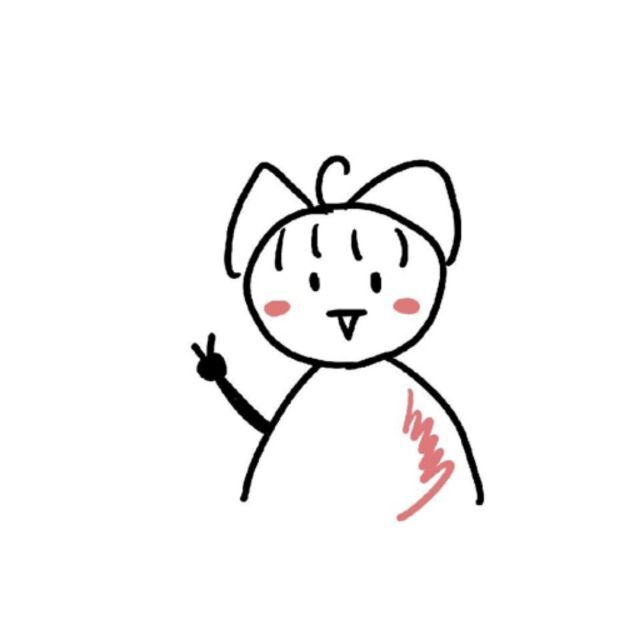使用ssh代理加速github
使用ssh代理加速github
前言
💡 背景:在公司摸鱼时偷偷整了个小项目存在github上,回到寝室兴高采烈地打开自己的小破笔记本准备接着完善项目, 但看着全局代理情况下git clone 27kb / s 的龟速,我血压一下子就上来了,于是去学了以下如何提速。(请注意:本方法需要科学上网)
本方法学自:设置代理解决github被墙 - 知乎 (zhihu.com), 但该文章中还存有一些可能导致困惑的地方,我将在本篇文章中尽量避免
使用ssh代理加速github的步骤
1. 确认自己梯子的本地代理端口号
以我使用的vray为例,红色箭头所指的为梯子的三个端口号,其中,33612是与代理服务器进行连接的端口,而socks 与 http 是本地的端口号,也是我们接下来需要使用到的端口。

2.确认自己Git连接执行文件的文件路径
Git 的连接执行文件是connect.exe
所在的路径一般为: git的安装目录\mingw64\bin\connect
我将git安装在E盘的App目录中,该路径就为 E:\App\Git\mingw64\bin\connect

3.修改ssh的配置
进入你的.ssh目录,路径一般为 C:\User\你使用的用户名\.ssh, 在这个目录下新建一个config文件(无后缀),将以下内容写入该文件中。
其中:
路径1: 第二步中确定的路径,如我使用的:E:\APP\Git\mingw64\bin\connect
端口: 第一步中确认的两个端口中的任意一个,如我使用的为socks端口,10808
路径2:.ssh目录中以id_为前缀的文件的路径,如我的.ssh中该文件名称为id_ed25519, 则我的路径2为 C:\Users\我使用的用户名\.ssh\id_ed25519
1 | #Windows用户,注意替换你的端口号和connect.exe的路径 |
4.验证
win+r 并输入cmd 进入控制台, 输入ssh -T git@github.com ,回车,查看结果。返回successful之类的就意味着成功了。

速度变成了4MB每秒